AirMoreをただのファイル転送ツールであると思う方がよくいますが、実際には、AirMoreは強い無線転送機能を備える上、素敵なモバイルデバイスの管理ソフトです。この記事には、AirMoreの連絡先機能を紹介させていただきます。ご注意:この機能は、携帯電話によっては、授権されなければ使用できないことがあります。
AirMore連絡先機能に関する紹介
連絡先の編集
AirMoreウェブでは、携帯電話に保存した全ての連絡先を簡単に管理・編集できます。やり方はいかのとおりです。
- ページ左側の「連絡先」アイコンをクリックします。
- 編集したい連絡先を選択します。
- ページ右側の「編集」ボタンをクリックします。
- 連絡先関連情報を変更・追加します。
- 「保存」を押します。
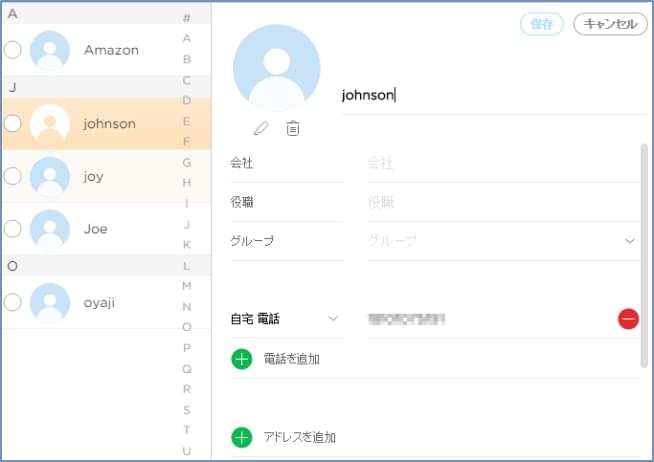
編集時、携帯電話番号、住所、メールアドレス、会社名、職務など多くの連絡先情報を追加できます。連絡先の写真さえ追加できる素晴らしい機能が備わります。
連絡先の転送
AirMoreでは、携帯電話内の連絡先をパソコンに転送してバックアップできます。やり方は非常に簡単です。
- 全てのバックアップしたい連絡先にチェックを入れます。
- ページトップの「エクスポート」ボタンをクリックします。
グループ内の全ての連絡先をエクスポートしたい場合、以下の方法はオススメです。
- このグループをクリックします。
- 「名前」の前にある〇をチェックして該グループ内の全ての連絡先は選択されます。
- 「エクスポート」をクリックします。
AirMoreでは、パソコンに保存された連絡先を携帯電話にインポートすることさえできます。
- ページトップの「インポート」をクリックします。
- パソコンから連絡先を選択します。
- 「開く」をクリックします。
ご注意:現在、AirMoreのプライベートファイル形式でのエクスポート・インポートにしか対応できません。スマホからスマホへの連絡先転送は2つのAndroidスマホにもこのアプリをインストールするのは必要です。
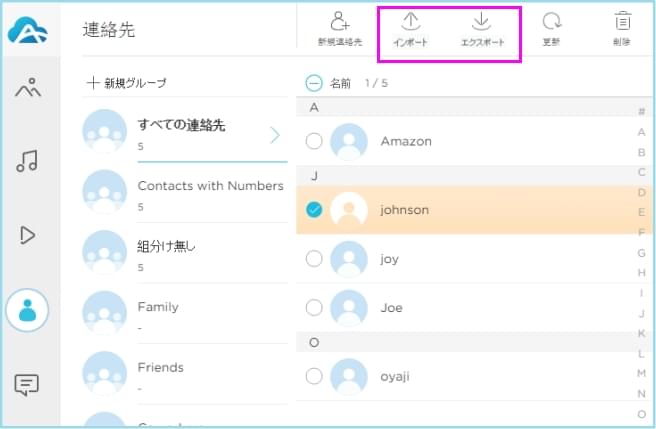
連絡先の削除
AirMoreウェブでは、携帯電話から不要の連絡先を削除できます。
- 1つの連絡先を削除する場合、該連絡先を選択して、ページ右側の連絡先情報下の「連絡先を削除」をクリックするだけで削除できます。
- 多くの連絡先を削除する場合、これらの連絡先にチェックを入れ、ページトップの「削除」アイコンをクリックします。
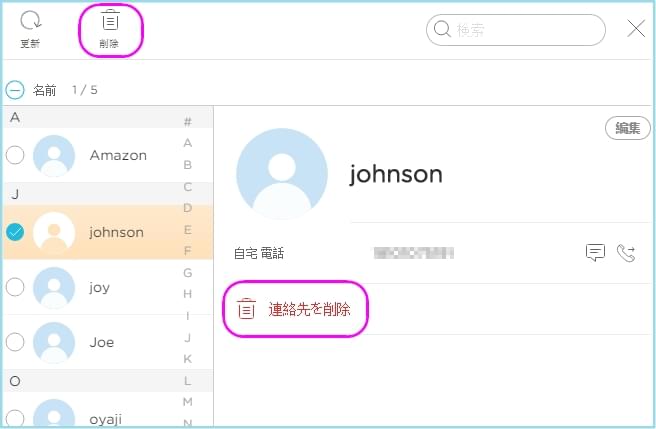
ところが、携帯電話のシステムによっては、第三方アプリケーションで連絡先を削除することを許可しないことがあります。その場合、手動で削除するしかないです。
連絡先の新規追加
AirMoreを使用し、連絡先を新規に追加できます。ページトップの「新規連絡先」ボタンを押し、関連情報を入力してから保存すればいいです。
電話をかけること及びSMSを送信すること
AirMoreウェブで電話をかけたりSMSを送信したりできます。連絡先情報から電話をかける又はSMSを送信するアイコンを押すだけでできます。ただし、この機能はあなたの授権が必要です。
連絡先の検索
AirMoreウェブでは、連絡先関連情報を右上の検索欄に入れ、すぐに多くの連絡先から探したいのを見つけます。
AirMoreの連絡先機能はあなたの需要を十分に満たしませんか?大きなPC画面で連絡先を管理するのは、スマホに比較して目にもっとやさしいですか?ささっと使ってみますしょう!